
키보드 윈도우+R로 해서 번호를 확인하고 들어갔는데도, 안들어가 진다면, 두번째 방법입니다.
iptime 비밀번호 변경, 192.168.0.1 이 접속 안될 때 방법 (2)
1. 컴퓨터 오른쪽 아래에 있는 컴퓨터 모양을 클릭하면, 아래와 같은 화면이 나옵니다.
[네트워크 및 인터넷 설정] 을 선택합니다.

2. 아래와 같은 화면이 나왔다면, 왼쪽 메뉴 중간에 [이더넷]을 선택합니다.

3. 아래 화면에서, 오른쪽 메뉴 중 [어댑터 옵션 변경]을 선택합니다.

4. 아래 화면의 [이더넷2] 선택합니다.

5. 아래와 같은 새창이 뜨면, [자세히 보기]를 선택합니다.
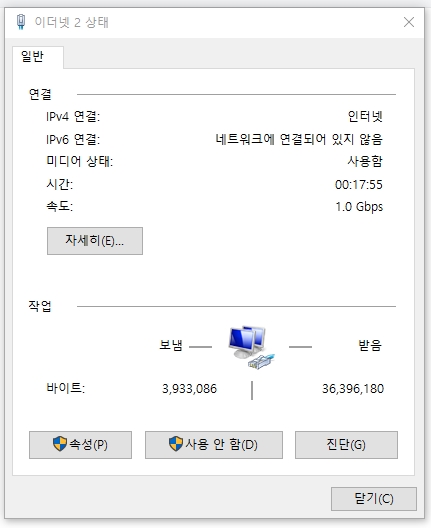
6. 아래와 같은 새창이 뜨면, IPV4 기본 게이트웨이 의 숫자를 인터넷 창에 http 없이 숫자만 입력하고,
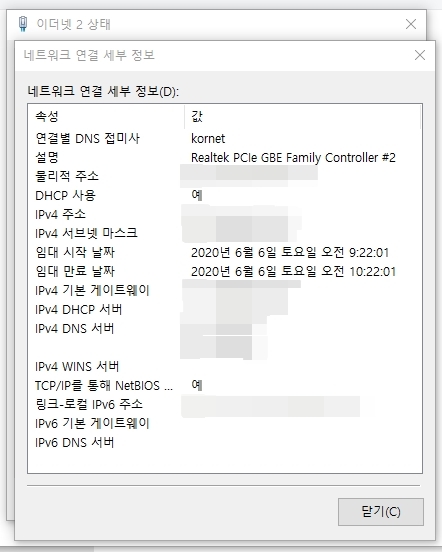
7. 나머지 iptime 비밀번호 설정은 아래 링크를 참고하세요. 만약 위의 기본 게이트웨이 주소가 192.168.0.1 과 다른 숫자라면, 그 다른 숫자를 넣어야 합니다.
2020/06/06 - [생활의 지혜] - iptime 무선공유기 비밀번호 등록하기, 비밀번호 바꾸는 방법
iptime 무선공유기 비밀번호 등록하기, 비밀번호 바꾸는 방법
무선공유기를 사용하는 곳은 대부분 iptime 을 많이 사용한다. 가정에 있는 iptime 을 이름 변경 없이 사용 중인 경우, 외부 까페나 음식점 등에서 iptime 으로 와이파이 연결을 하고 나면, 집에 있는 i
happyhaha.tistory.com
“파트너스 활동을 통해 일정액의 수수료를 제공받을 수 있음"
'생활의 지혜' 카테고리의 다른 글
| iptime 비밀번호 변경, 192.168.0.1 이 접속 안될 때 방법 (3) (0) | 2020.06.09 |
|---|---|
| iptime 비밀번호 변경, 192.168.0.1 이 접속 안될 때 방법 (1) (0) | 2020.06.07 |
| iptime 무선공유기 비밀번호 등록하기, 비밀번호 바꾸는 방법 (0) | 2020.06.06 |
| 당뇨병 관리가 중요, 건강보험 심사평가원 '양호'병원 [대구시 남구편] (0) | 2020.06.03 |
| 당뇨병 병원, 건강보험 심사평가원 '양호'받은 병원, [대구시 달서구편] (0) | 2020.06.02 |




댓글